Dans cet article, je vais vous parler d’un jeu sympa à réaliser. A faire pour sa famille, ses amis ou son partenaire : le jeu des 7 erreurs.
Tout le monde connaît ce jeu avec 2 images quasi-identiques où des différences se sont dissimulées dans la 2ème photo.
Ben, pourquoi pas créer ce jeu à votre conjoint.e ou proche via une image de vous deux !?
- Photo
- Logiciel de retouche
- Cerveau !
- Imprimante (optionnel)
Préparation et réalisation : 1h-1h30
1 | Choisir la photo
Réfléchissez dans un premier temps, à l’image que vous pouvez choisir pour réaliser le jeu des 7 erreurs.
Les images que vous pouvez utiliser :
- Une photo de vous et la personne à qui vous voulez faire le jeu
- Un événement : anniversaire, Noël, mariage, etc.
- Un lieu : sur une plage pendant les vacances, les montagnes où vous avez fait une randonnée, etc.
À noter qu’il faut quand même pas mal de détails sur la photo sinon ça sera trop facile ! Ou alors, vous faites moins de 7 erreurs : jeu des 4 erreurs ! 😉
Conseil : Mieux vaut une photo de vous : c’est plus personnel et il y a moyen de rajouter des « blagues » si vous gérez les montages photos (exemple : braguette ouverte, mono sourcil, dents noires, etc.)
2 | Chercher les erreurs à réaliser
Ça y est, vous avez la photo !? Parfait ! Vous allez désormais réfléchir aux erreurs que vous pouvez ajouter sur cette photo.
C’est à vous de choisir le niveau de difficulté !
Voici des exemples d’erreurs que vous devriez penser :
- Changer la couleur d’un élément de l’image : des yeux bleus qui deviennent verts, une feuille rouge d’un arbre
- Ajouter/supprimer un élément à l’image : une jambe en plus si vous voulez que ce soit drôle, un oiseau au fond de la photo supprimé
- Dupliquer un élément de l’image : deux bagues sur la main au lieu d’une, plus de cheveux sur vous
- Déformer un élément de l’image : élément dans le décor qui devient plus gros, une main plus petite
Il n’y a pas 36 solutions au niveau du type d’erreurs que vous pouvez faire mais vous verrez, vous trouverez des petits trucs à faire 😉 Et à vous de choisir le niveau de difficultés !
Conseil : Ne mettez pas vos erreurs dans la même partie de la photo. Sur vous, sur le décor, en haut à gauche, à droite de la photo… Dispatchez !!!
3 | Utiliser Photoshop
Eh oui, il faut un logiciel de montage photo pour modifier la photo et ajouter des erreurs. Moi, j’utilise Adobe Photoshop mais faites comme vous le souhaitez (je ne suis pas sponsorisée par Adobe et je ne connais que les bases de cet outil mais c’est amplement suffisant !)
Vous aurez besoin des outils :
- Tampon
 ou Pansement
ou Pansement  pour copier une partie de la photo ou supprimer un élément
pour copier une partie de la photo ou supprimer un élément - Plume
 ou Baguette Magique
ou Baguette Magique  pour sélectionner une partie de la photo afin de changer la couleur ou modifier la forme
pour sélectionner une partie de la photo afin de changer la couleur ou modifier la forme
Voir comment utiliser Photoshop via mon exemple
4 | Mettre au propre
Les images sont prêtes ? Vous n’avez plus qu’à enregistrer les 2 photos : la photo originale et la photo modifiée.
Vous pouvez les ajouter dans un document avec une petite introduction du type « Trouve les 7 erreurs qui se sont dissimulées dans une de nos photos. Bonne chance !« . Il y a d’autres possibilités pour donner votre jeu à votre proche (cf. article Idées pour donner son cadeau).
Pour vous montrer comment je fonctionne, je vais créer ce jeu des 7 erreurs pour un ami.
J’ai choisi une photo de mon pote et moi à Londres : on a passé plusieurs jours ensemble là-bas et on a partagé des supers moments !

Pourquoi j’ai choisi cette photo ? Avec les détails en fond du Trafalgar Square, je vais pouvoir m’amuser et ne pas faire que des changements sur nous ! Cela permettra d’équilibrer et de ne pas avoir trop d’erreurs dans la même zone.
Je vais donc faire des modifications sur ces parties rouges :

Vu qu’il adore jouer, je ne vais pas lui rendre la tâche facile 😜 Je compte faire les erreurs suivantes :
- Un bout du monument à droite supprimé
- Un petit nuage en plus (là, j’abuse…)
- Plus de cavalier sur la statue
- Une autre couleur sur son maillot
- Son écharpe plus grande sur la partie gauche
- Ma lanière de sac différente
- Le p’tit bonus : un piercing sur mon arcade pour lui faire honneur 🙂
Suite à ce listing, on peut voir que j’essaie de varier les erreurs sur la photo.
Maintenant, il y a plus qu’à, comme on dit !!! Je vais vous expliquer comment je fais bien sûr ! Ce n’est sûrement pas la meilleure méthode car je ne suis pas une pro mais ça fonctionne !
J’ouvre ma photo originale sur Photoshop. Je duplique ensuite ce calque pour avoir toujours la photo d’origine si besoin (et j’aurais les 2 photos au même format).

> Dupliquer/déformer un élément
Tout d’abord, je sélectionne la partie de la photo qui m’intéresse en utilisant l’outil Plume ![]() (mais un peu fastidieux) ou la Baguette Magique
(mais un peu fastidieux) ou la Baguette Magique ![]() en jouant avec le paramètre « tolérance ».
en jouant avec le paramètre « tolérance ».
La Baguette Magique ![]() permet d’avoir un contour moins précis que si vous détourez avec la Plume mais parfois elle suffit amplement !
permet d’avoir un contour moins précis que si vous détourez avec la Plume mais parfois elle suffit amplement !
Après avoir sélectionnée la forme, je copie, je colle ce nouvel élément dans un nouveau calque et je la modifie comme bon me semble !
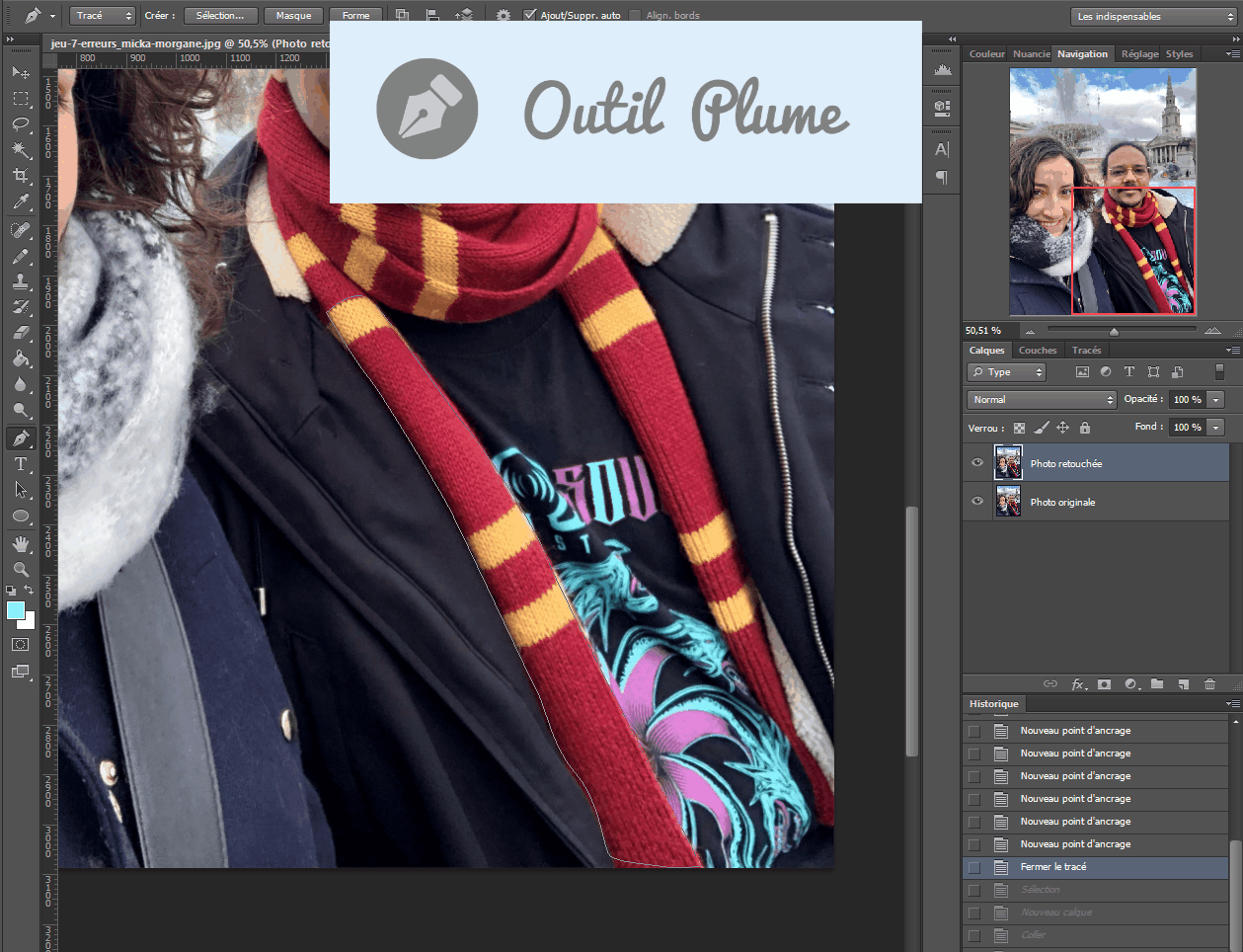
> Changer la couleur d’un élément
Pareil j’utilise l’outil Plume ![]() (article « Jeu de fils mêlés » pour voir comment j’utilise l’outil) pour sélectionner un élément ou l’outil Baguette Magique
(article « Jeu de fils mêlés » pour voir comment j’utilise l’outil) pour sélectionner un élément ou l’outil Baguette Magique ![]()
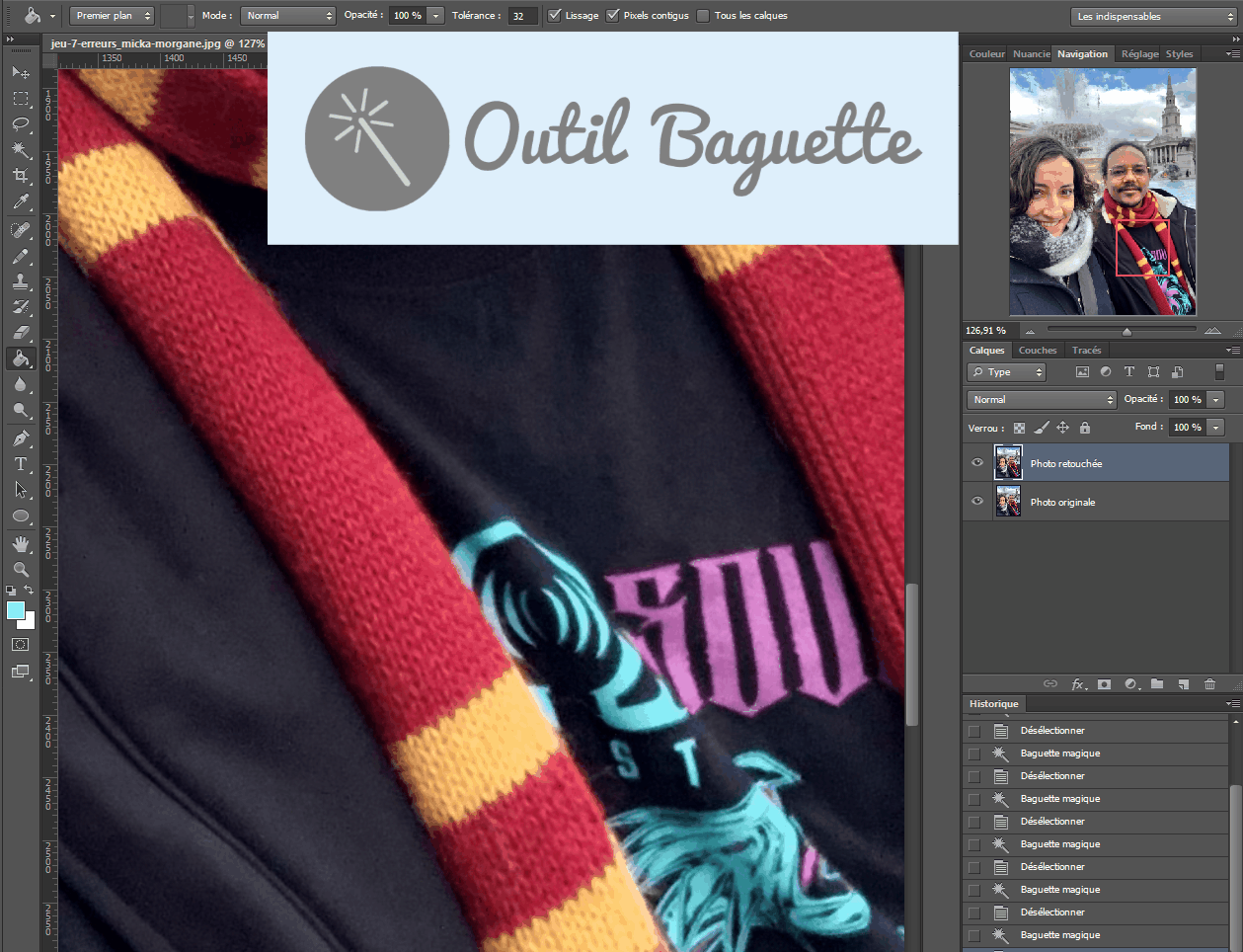
> Supprimer un élément de la photo
Rien de plus simple, j’applique le mode Tampon ![]() . Je sélectionne la partie que je veux copier avec « ALT » et clic gauche et hop, disparition !
. Je sélectionne la partie que je veux copier avec « ALT » et clic gauche et hop, disparition !
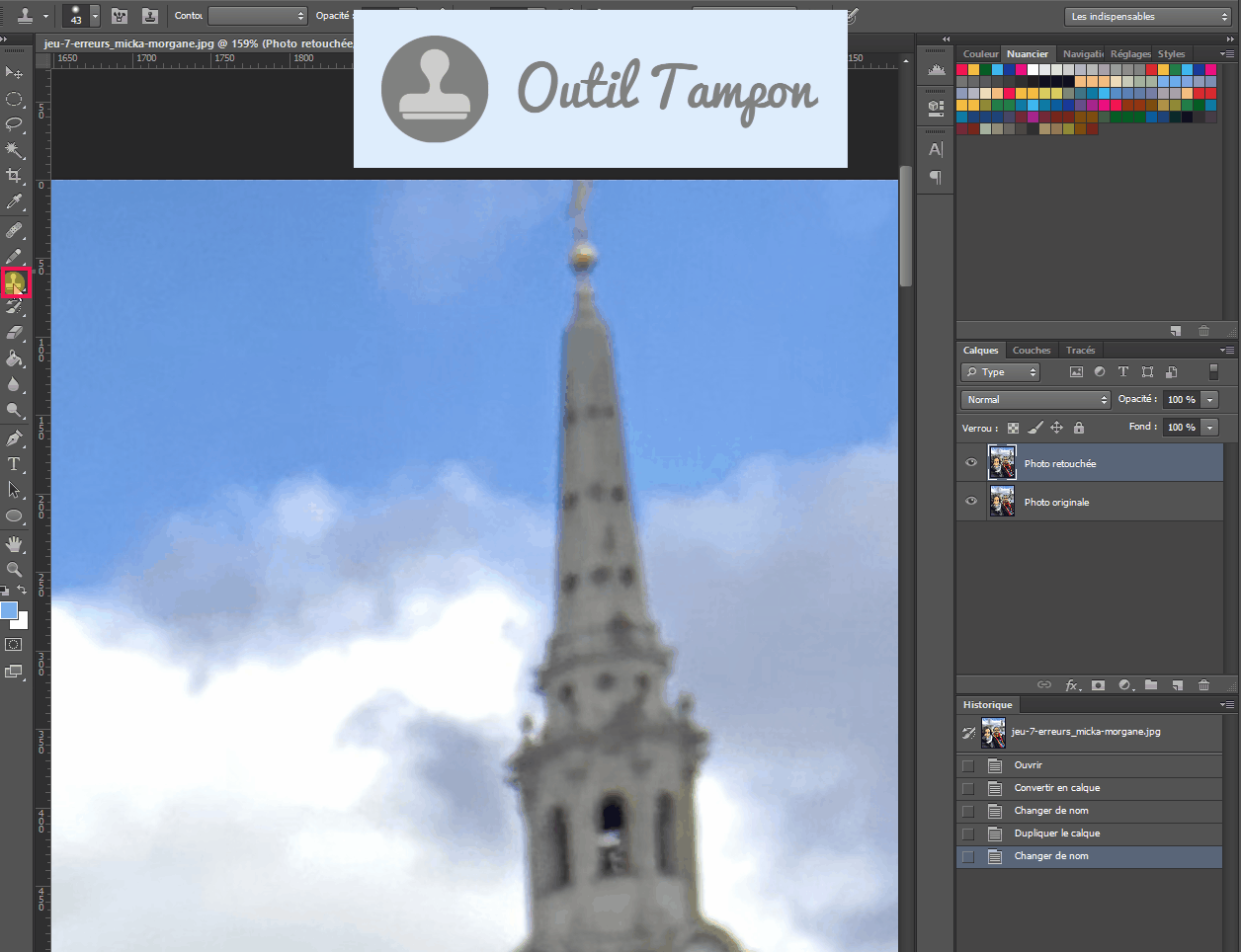
Ou le mode Pansement ![]() . Je vous conseille plutôt cet outil lorsqu’il y a beaucoup de détails car il permet de rendre une zone plus homogène que le Tampon.
. Je vous conseille plutôt cet outil lorsqu’il y a beaucoup de détails car il permet de rendre une zone plus homogène que le Tampon.
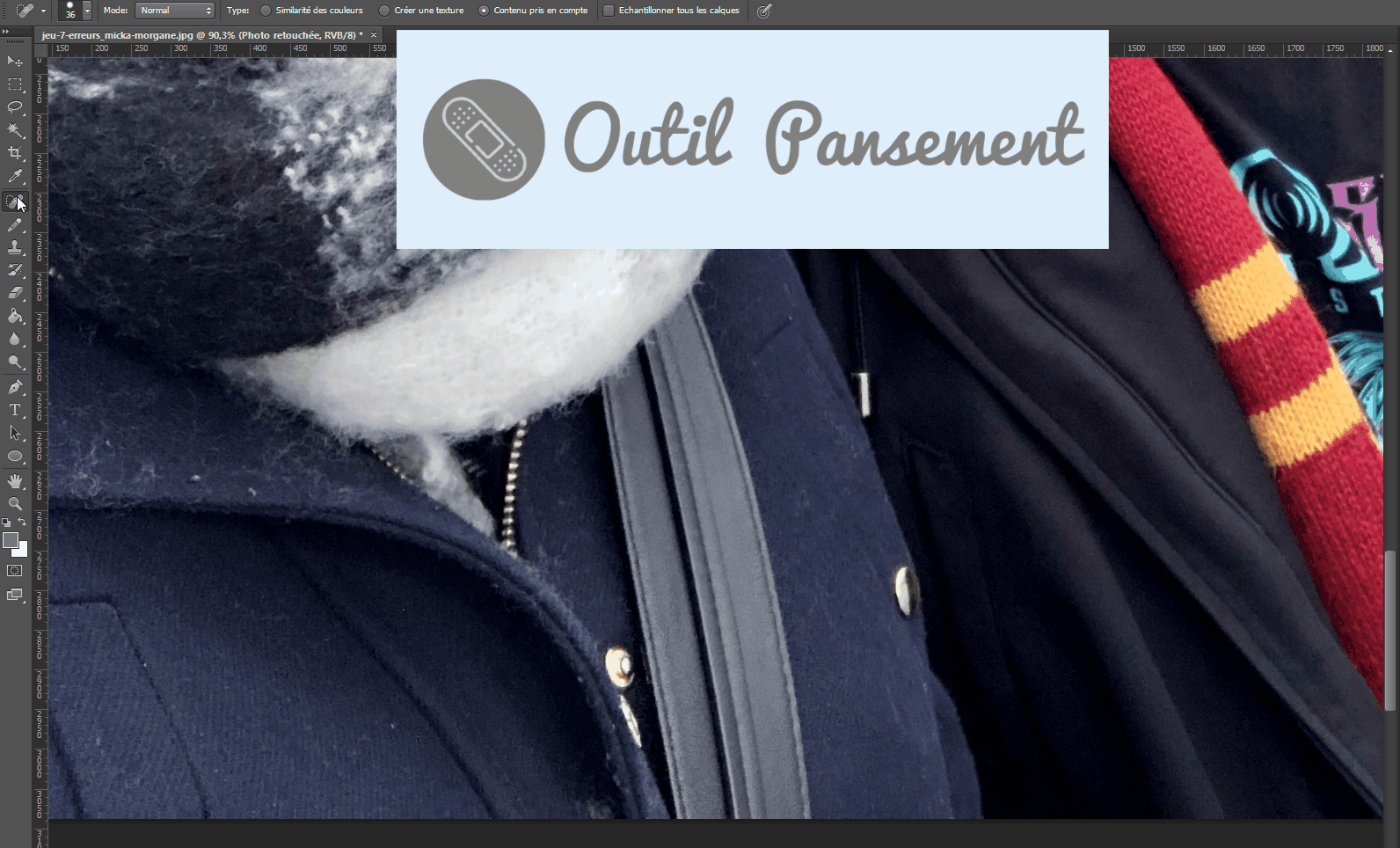
Plein de techniques existent avec les logiciels de retouche. Vous pouvez clairement faire mieux que mes exemples précédents pour créer vos erreurs. Cependant, petit rappel : le but n’est pas de rester 5 heures sur la photo 🙂 Pour résoudre ce jeu, il faut une quinzaine de minutes seulement.
Vous n’avez pas compris comment utiliser Photoshop ? N’hésitez pas à m’expliquer en commentaire votre problème et j’essaierai de vous aider ! 😉
Toutes mes erreurs sont ajoutées sur le logiciel de retouche donc parfait ! Mettre au propre reste toujours une étape indispensable. Les 2 photos enregistrées, je les ajoute sur un document et je mets en forme celui-ci.
Jeu « 7 erreurs – Vacances Londres » pour mon ami
Inspirez-vous ! 🙂
J’adore ce jeu mais étonnement, j’ai confectionné seulement 3 jeux de 7 erreurs pour le moment.
Mes proches étaient très touchés et étaient contents de voir une photo en binôme (liés à de bons moments passés ensemble donc intensification des émotions face à ce cadeau ! Hihi).
Parfois, quelques erreurs étaient difficiles à trouver. C’était plus drôle à les regarder « galérer » ! Par exemple, mon pote a passé plusieurs minutes à trouver l’erreur du nuage (j’ai cherché aussi… Mais il aime la difficulté ! 🤣) Il a fini par demander un p’tit coup de pouce 🤫).
15 mn en moyenne pour le résoudre : tout dépend de la complexité des erreurs que vous avez intégrées dans votre photo, cela va de soi.
- Original
- Jeu Do It Yourself, ça fait toujours son p’tit effet 🙂
- Peut même être résolu par des enfants de bas âge
- Peut s’adapter à beaucoup d’événements (anniversaire, mariage, etc.)
- Bien choisir la photo et réfléchir aux erreurs avant de commencer !
- 7 erreurs, ça peut faire beaucoup sur une simple photo. Tant pis si vous en avez moins, ne l’oubliez pas 😉







4 septembre 2022 at 20:08
Il était cool ce jeu ! Merci !!!!